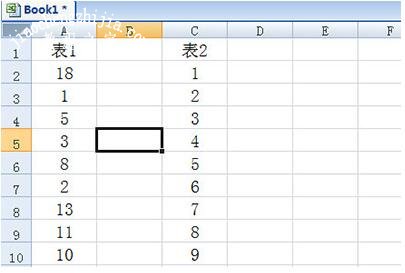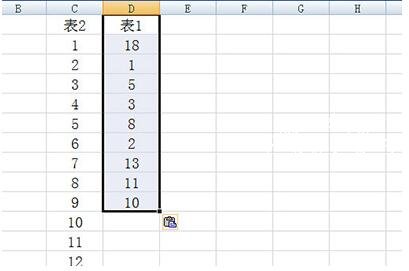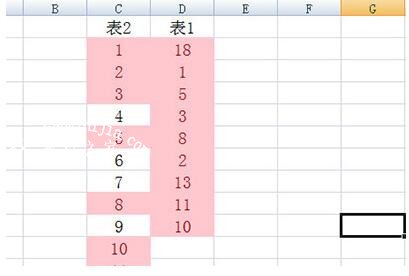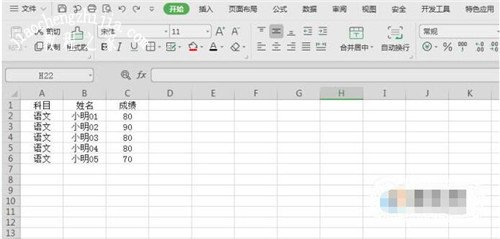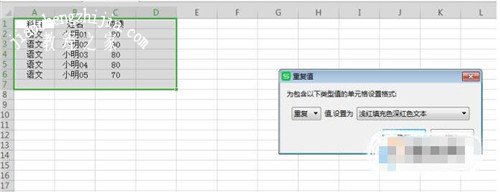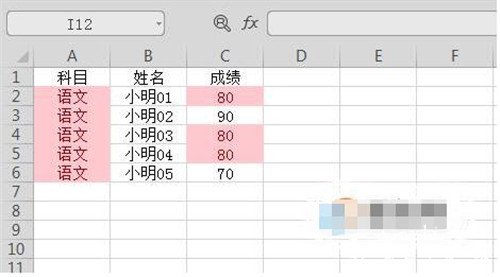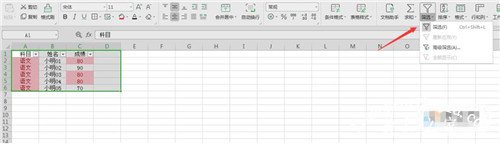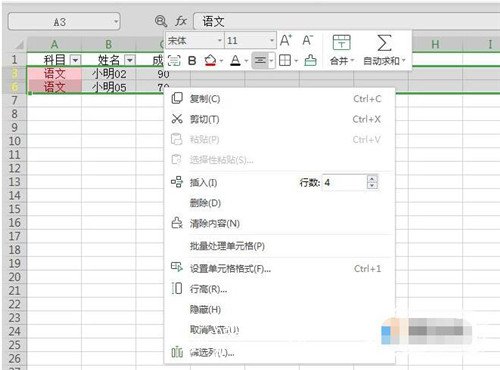现在很多用户在使用excel表格时,经常会不小心添加很多重复的数据内容,如果重复的数据内存无效,我们怎么找出并删除呢?其实很简单,下面小编为大家带来excel查找重复内容的详细教程,不懂的操作的朋友可以花点时间学习下。
excel怎么查找重复的内容
首先我们以下方的这个表格为例子,我们需要在表2中找出表1中的数据。
我们首先复制表1这一列,如果是不同的工作簿,复制后到表2中按CTRL+加号键插入到旁边。
然后选中这两列数据,在开始选项卡中选择【条件格式】-【突出显示单元格规则】-【重复值】。
在弹出的菜单中,点击确定,重复的地方就找出来啦!
如果你想单独将这些数据挑出来的话,点击【数据选项卡】-【删除重复项】,所有的数据就被筛选出来啦。
相关知识拓展:excel重复数据怎么筛选出来
01首先自己需要准备一些数据,然后才能开始筛选功能。
02先选中需要查找重复内容的数据,然后依次点击“条件格式—突出显示单元格规则—重复值”,如下图所示。
03点击后会弹出一个对话框,是让选择突出显示的颜色,默认是浅红填充色深红色文本。
04点击确认默认颜色后,在选中区域里重复的数据就会突出显示为粉红色。
05接着点击菜单栏右边的“筛选”添加表头筛选,如下图所示。
06点击表头筛选图标,然后选择按照颜色筛选,选择粉红色,若你想显示不重复的数据,你就选择下面“空”的选项。
07接下来就将筛选出来的结果删除。如果你想保留数据的话,那么可以先将数据备份一下,接着再删除它。
以上便是‘excel怎么查找重复的内容 excel重复数据怎么筛选出来’的全部内容了,希望可以为大家带来帮助,如果你还想了解更多关于excel表格的使用技巧,可以进入教程之家网了解一下。